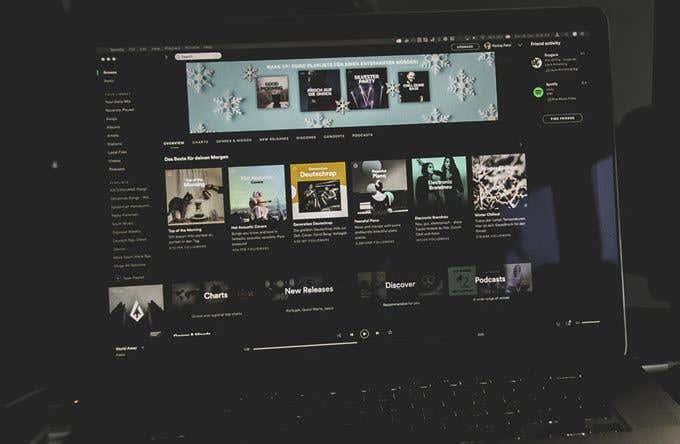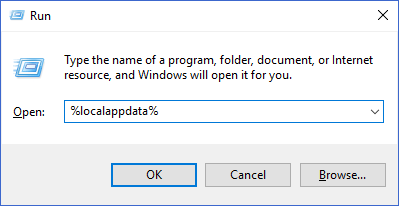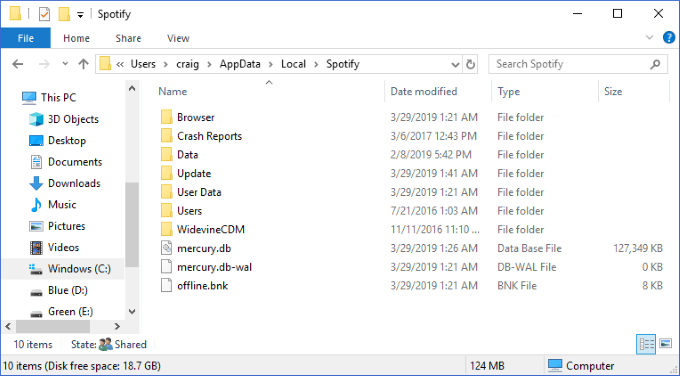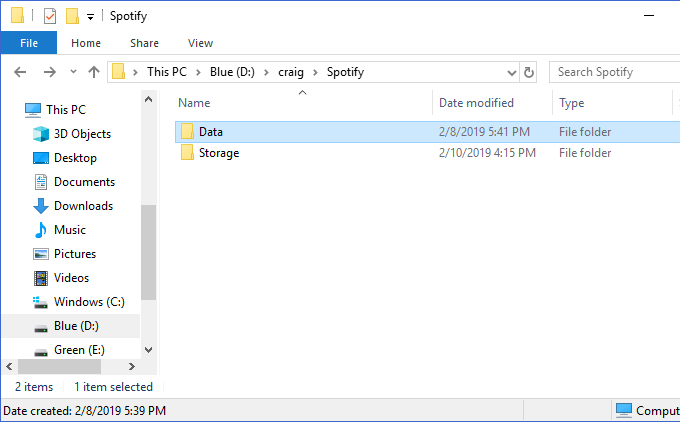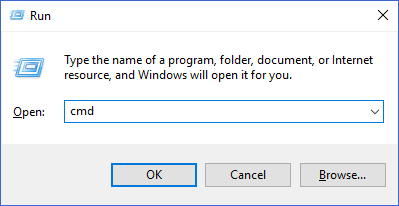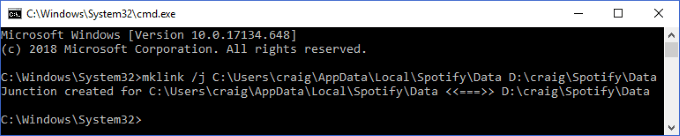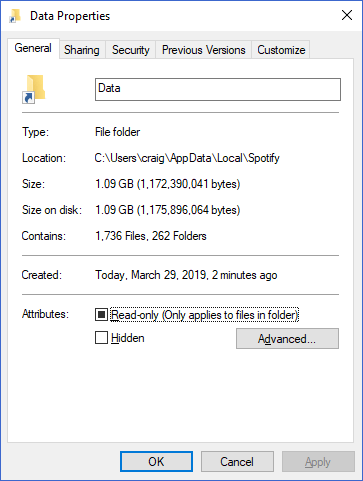Један од најфрустрирајућих делова поседовања малог ССД-а посвећеног вашем Виндовс оперативном систему је чињеница да вам неки инсталатери софтвера једноставно неће дати могућност инсталирања ван примарног диска.
Постоје чак и неке апликације које вам омогућавају да сачувате своје инсталационе податке на секундарном диску, али и даље постављате привремене или кеш датотеке на примарни диск. За све који су заинтересовани да свој примарни погон одрже лепим и уредним, ово може бити велики проблем.
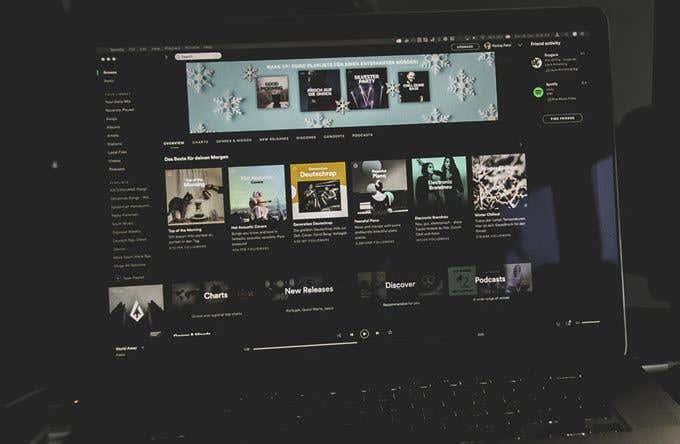
Спотифи је једна од многих Виндовс апликација за које ћете на крају открити да заузимају читав неред простора. То је због начина на који Спотифи локално кешира ваше податке тако да не емитујете стално музику са њихових сервера. Служи као начин да Спотифи уштеди пропусни опсег и одмах испоручи вашу музику без потребе за баферовањем.
Међутим, ово има цену за оне од нас који покушавају да уштеде драгоцени простор на диску. Не може свако да приушти да има неколико гигабајта локалних Спотифи података на свом примарном диску, а добра вест је да постоји начин да се то заобиђе. Хајде да разговарамо о томе како можете да преместите Спотифи-јеве локалне кеш податке на нову локацију у оквиру Виндовс-а.
Како променити локацију Спотифи података у Виндовс-у
Да бисмо извршили овај задатак, користићемо нешто што се зове симболичка веза или спој директоријума. Спој директоријума ефективно ствара огледало ваших података на једној путањи датотеке, али заправо чува податке у другој.
Прва ствар коју ћемо морати да урадимо је да пронађемо тачно где се заправо налази фасцикла са подацима нашег Спотифи-а. Да бисте то урадили, притисните тастере Виндовс + Р да бисте приказали одзивник за покретање. Овде унесите „ %лоцалаппдата “ и притисните Ентер .
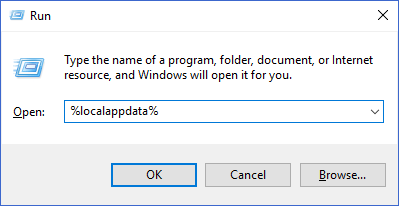
Ово би требало да отвори прозор Виндовс Екплорер-а фасцикле АппДата\Лоцал у оквиру локације вашег Виндовс корисничког профила. На овој листи датотека пронађите фасциклу Спотифи и отворите је.
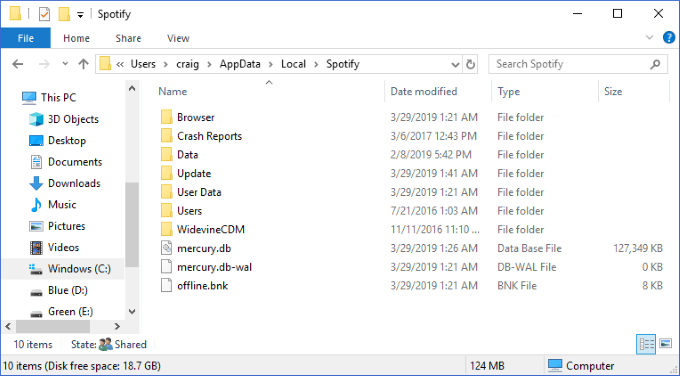
Фолдер „ Подаци “ је оно што садржи све ваше кеширане музичке податке. Можда ћете желети да кликнете десним тастером миша на њега и изаберете Својства да бисте видели колика је ова фасцикла. Да ли је толико велик да бисте желели да га преместите са свог тренутног диска на други? Велики! То ћемо урадити следеће.
Први корак је да будете сигурни да Спотифи тренутно не ради на вашој машини. Након што се уверите да је затворена, желите да изаберете фасциклу са подацима и притисните тастере Цтрл + Ц да бисте је копирали.
Затим отворите други прозор Виндовс Екплорер-а са локацијом на коју желите да преместите своје Спотифи податке. На тој локацији притисните Цтрл + В да бисте налепили фасциклу.
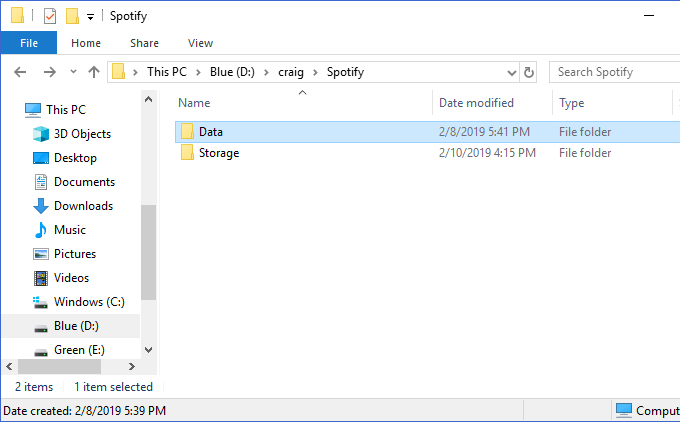
Изнад можете видети да сам направио нову локацију за складиштење мојих података на Д:\цраиг\Спотифи . Овде налепљена фасцикла Дата садржи садржај те исте фасцикле у Ц:\Усерс\цраиг\АппДата\Лоцал\Спотифи .
Затим се уверите да су две фасцикле идентичне. Погледајте у оба да бисте видели да сте у потпуности исправно копирали све датотеке. Када завршите, вратите се на оригиналну локацију Спотифи фасцикле (у нашем првом прозору Виндовс Екплорер-а на АппДата\Лоцал ), изаберите фасциклу података коју смо управо копирали и притисните тастер Делете да бисте је избрисали.
Затим ћемо направити спој директоријума тако да ваша нова фасцикла са подацима указује на место где је некада била стара. Да бисте то урадили, притисните тастере Виндовс + Р да бисте поново приказали одзивник за покретање. Откуцајте „ цмд “, али обавезно притисните Цтрл + Схифт + Ентер (уместо само Ентер ) – ово покреће промпт као администратор.
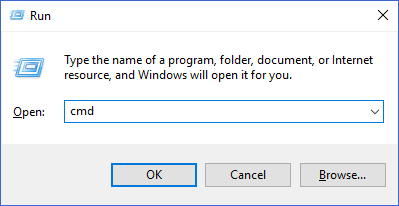
Овде ћемо почети да креирамо наш спој директоријума. Желите да унесете следећу команду: мклинк /ј
, где
је путања до оригиналне фасцикле (коју поново креирамо) и путања до нове фасцикле (коју смо налепили).
У мом примеру изнад, покренуо бих ову команду: мклинк /ј Ц:\Усерс\цраиг\АппДата\Лоцал\Спотифи Д:\цраиг\Спотифи
Важно је ставити путање директоријума под наводнике ако садрже размак.
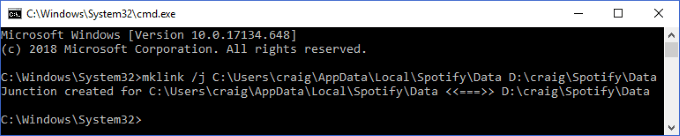
Видећете поруку о успеху након што се креира спој директоријума. Такође би требало да видите да се фасцикла Дата поново појављује на нашој оригиналној локацији, овог пута са малом иконом „пречице“ у доњем левом углу.
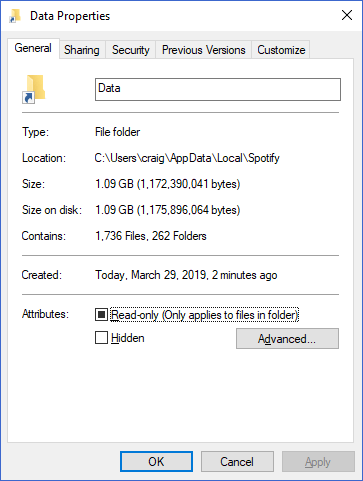
То је то! Сада, када пуштате музику у Спотифи-у, он ће и даље кеширати те податке у оригиналну фасциклу на локацији ваше везе. Међутим, спој директоријума ће га аутоматски преместити на нову локацију и „пресликати“ на оригиналну локацију.
За оне од вас који свакодневно користе Спотифи, године редовне употребе могу довести до велике величине ове фасцикле. Са овим једноставним триком за спајање директоријума, можете да ускладиштите све те податке у било којој фасцикли на било ком диску.
Најбоље од свега је што ова иста процедура може бити корисна у многим другим корисним сценаријима — погледајте како користимо симболичку везу за синхронизацију фасцикли са Дропбок-ом и ОнеДриве-ом !